Cara mencadangkan profil browser Brave

Panduan lengkap untuk mencadangkan dan memulihkan profil pengguna di browser Brave dengan langkah-langkah yang jelas dan aman.
Membutuhkan dompet Bitcoin yang bagus di Linux tetapi tidak tertarik untuk berurusan dengan proses pengaturan yang mengganggu? Pertimbangkan untuk memeriksa Alamat Hijau, ini adalah dompet berbasis browser yang tidak bergantung pada kompilasi, pembuatan, atau semacamnya.
Karena aplikasi ini untuk browser (khususnya Chrome), Anda harus memasang Google Chrome atau Chromium. Ikuti petunjuk di bawah ini untuk membuat aplikasi ini bekerja pada distribusi Linux favorit Anda.
Catatan: Tidak suka Google Chrome dan tidak ingin menggunakannya? Coba gunakan Green Address dengan browser Vivaldi sebagai gantinya, karena ekstensi Google Chrome dapat dipasang di sana. Ikuti panduan kami untuk mempelajari cara menginstal Vivaldi, lalu ikuti petunjuk di bawah ini agar Alamat Hijau berfungsi!
Google memiliki paket Debian yang siap diunduh untuk pengguna Ubuntu dan Debian. Untuk menginstal browser, pertama-tama buka halaman unduhan resmi , dan pilih salah satu opsi "Deb". Kemudian, buka jendela terminal dan lakukan hal berikut untuk menginstal Chrome.
Catatan: pengguna pada versi Debian yang lebih lama mungkin perlu mengganti apt untuk apt-get .
cd ~/Downloads sudo dpkg -i google-chrome-stable_current_amd64.deb sudo apt install -f
Google Chrome tersedia di Arch AUR. Ikuti petunjuk di bawah ini untuk menjalankannya.
Catatan: jika ada dependensi yang gagal selama proses pembuatan, periksa halaman ini dan instal secara manual.
sudo pacman -S git git clone https://aur.archlinux.org/google-chrome.git cd google-chrome makepkg -si
Google memiliki dukungan yang sangat baik bagi mereka yang menggunakan distribusi Redhat Linux. Untuk menginstal, buka halaman unduhan resmi dan pilih opsi "RPM". Ketika file selesai diunduh, buka terminal dan ikuti instruksi ini untuk menjalankan browser.
cd ~/Downloads
Fedora
sudo dnf instal google-chrome-stable_current_x86_64.rpm
BukaSUSE
sudo zypper instal google-chrome-stable_current_x86_64.rpm
Banyak sistem operasi Linux yang berbeda mengambil sendiri untuk mendekompilasi paket Google Chrome Debian/RPM dalam upaya untuk membuat browser bekerja pada distribusi Linux mereka sendiri. Jika Anda tidak dapat membuat Chrome bekerja di distribusi Linux Anda, untuk alasan apa pun, alternatif terbaik adalah menginstal browser Chromium saja.
Chromium adalah Chrome dalam semua hal yang diperhitungkan. Pada dasarnya, browser ini adalah versi open-source dari upaya browser Google dan banyak fitur yang sama hadir. Bahkan memiliki dukungan untuk Google Sync. Hampir semua distribusi Linux arus utama memiliki dukungan yang sangat baik untuk browser Chromium, jadi menemukan versi asli yang dapat diinstal itu mudah.
Untuk menginstal Chromium, buka jendela terminal dan cari manajer paket Anda atau "toko perangkat lunak" untuk "Chromium", atau "browser Chromium". Kemudian, ikuti petunjuk di bawah ini agar Alamat Hijau berfungsi.
Alamat Hijau dapat ditambahkan ke Google Chrome, Vivaldi, Chromium, dan browser Linux berbasis Chrome lainnya dengan mengunjungi toko Aplikasi Chrome. Ikuti tautan ini di sini dan klik tombol "Tambahkan ke Chrome". Biarkan Aplikasi mengunduh dan menambahkan dirinya ke browser Anda.
Setelah Anda mengklik "Tambah Aplikasi", Alamat Hijau akan muncul di bagian "aplikasi" Chrome/Vivaldi/Chromium. Luncurkan aplikasi dengan mengklik ikon Alamat Hijau.
Catatan: Tidak dapat mengakses aplikasi Chrome? Coba masukkan chrome://apps/ di tab baru.
Meluncurkan Green Address tidak membukanya di dalam browser. Sebagai gantinya, itu menggunakan runtime Chrome dan dijalankan di luar browser seperti aplikasi lainnya.
Di aplikasi, klik tombol "buat dompet baru" di kanan atas. Ikuti langkah-langkah yang diperlukan untuk membuat dompet Alamat Hijau baru Anda.
Untuk mengirim pembayaran dengan Alamat Hijau, masuk ke akun Anda dan klik "Kirim" di bilah sisi kiri aplikasi. Tempelkan alamat BTC penerima di kotak “Penerima”. Kemudian, isi “Jumlah” (dalam BTC atau USD).
Setelah menambahkan jumlah dan alamat BTC, isi bagian Memo yang menjelaskan tujuan pembayaran. Jika semuanya terlihat baik, klik "Tinjau dan kirim".
Perlu menerima pembayaran di Green Address? Klik tombol "Terima" di bilah sisi. Di bagian Terima, salin alamat BTC Anda dan kirimkan ke siapa saja yang akan membayar Anda. Semua pembayaran akan muncul di saldo BTC Anda di bagian atas layar.
Buka chrome://apps , dan klik kanan pada ikon Alamat Hijau. Di menu yang muncul, temukan opsi "buat pintasan" dan pilih. Memilih opsi "buat pintasan" akan memunculkan menu di dalam Chrome yang memungkinkan Anda membuat pintasan Desktop khusus dan entri menu aplikasi.
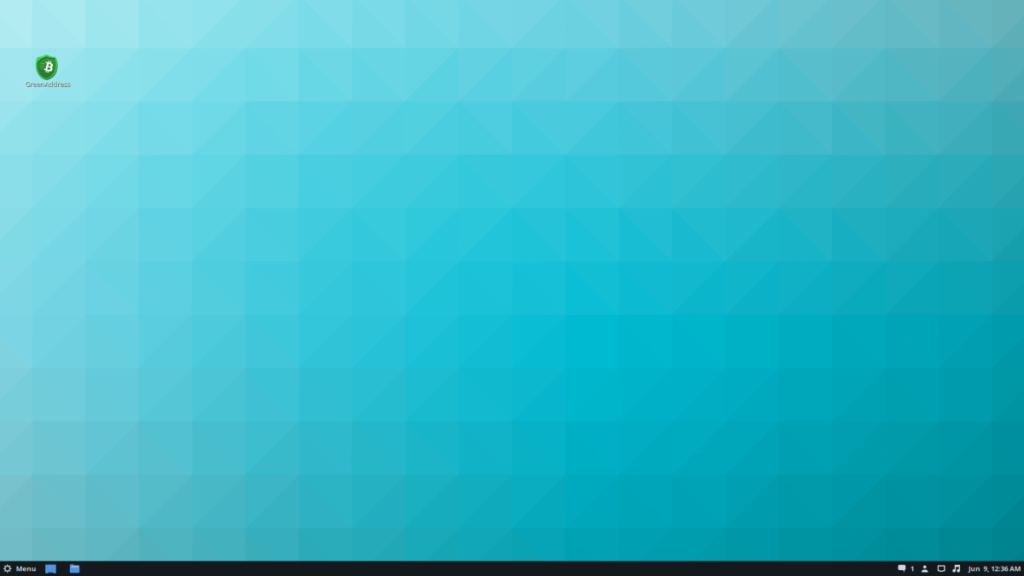
Hanya ingin membuat pintasan Desktop? Batalkan pilihan tombol menu "aplikasi".
Untuk menyelesaikan pintasan, klik tombol "buat".
Dompet Green Address Bitcoin sangat bagus di desktop berkat aplikasi Chrome, tetapi itu bukan satu-satunya cara untuk menggunakan program ini. Ternyata dompet Green Address juga memiliki satu atau dua aplikasi seluler (Android dan iOS). Jika Anda suka menggunakan dompet Anda di desktop tetapi berharap Anda memiliki pengalaman serupa di perangkat seluler Anda, ini mungkin layak untuk dicoba.
Alamat Hijau tersedia di iTunes , serta Google Play . Selain itu, pengguna Android dapat memilih untuk menginstal Green Address melalui toko aplikasi F-Droid open source saja .
Panduan lengkap untuk mencadangkan dan memulihkan profil pengguna di browser Brave dengan langkah-langkah yang jelas dan aman.
Pelajari cara menginstal Linux Lite, sistem operasi berbasis Ubuntu yang ringan dengan antarmuka XFCE4.
Jika Anda menggunakan banyak PPA di PC Ubuntu dan baru saja meningkatkan ke Ubuntu 20.04, Anda mungkin memperhatikan bahwa beberapa PPA Anda tidak berfungsi, karena
Baru mengenal Linux dan ingin menambahkan musik Anda ke Rhythmbox tetapi tidak yakin bagaimana melakukannya? Kami dapat membantu! Ikuti panduan ini saat kami membahas cara mengatur
Apakah Anda perlu mengakses PC atau Server Ubuntu jarak jauh dari PC Microsoft Windows Anda? Tidak yakin tentang bagaimana melakukannya? Ikuti bersama dengan panduan ini saat kami tunjukkan kepada Anda
Apakah Anda menggunakan browser web Vivaldi sebagai driver harian Anda di Linux? Apakah Anda mencoba mencari cara untuk mencadangkan pengaturan browser Anda untuk penyimpanan yang aman? Kami
Cara Mengunduh Podcast Dari Terminal Linux Dengan Podfox
Cara Menemukan File Duplikat Dan Membersihkannya Di Linux Dengan FSlint
Apakah Anda membutuhkan klien podcast yang bagus dan elegan untuk desktop Linux Anda? Jika demikian, Anda perlu mencoba CPod. Ini adalah aplikasi kecil yang ramah yang membuat mendengarkan
TuxGuitar adalah alat pembuat musik open-source. Dengan itu, pengguna dapat membuat dan mengedit tabulasi gitar mereka sendiri. Dalam panduan ini, kita akan membahas bagaimana caranya








